Come risolvere il problema di Steam Content Servers Unreachable su Windows PC
Aggiornato 2023 di Marzo: Smetti di ricevere messaggi di errore e rallenta il tuo sistema con il nostro strumento di ottimizzazione. Scaricalo ora a - > questo link
- Scaricare e installare lo strumento di riparazione qui.
- Lascia che scansioni il tuo computer.
- Lo strumento sarà quindi ripara il tuo computer.
Recentemente, molti utenti hanno avuto problemi con l'inaccessibilità dei server dei contenuti di Steam.Questo errore può verificarsi quando si cerca di aggiornare o scaricare un gioco.A volte Steam non riesce a caricare i dati se il server di download non funziona correttamente.Questo può essere causato da impostazioni di rete configurate in modo improprio e da un accesso dell'amministratore non valido.In rari casi, un file Steam corrotto può essere la causa del problema.
Cosa causa l'irraggiungibilità dei server dei contenuti di Steam?
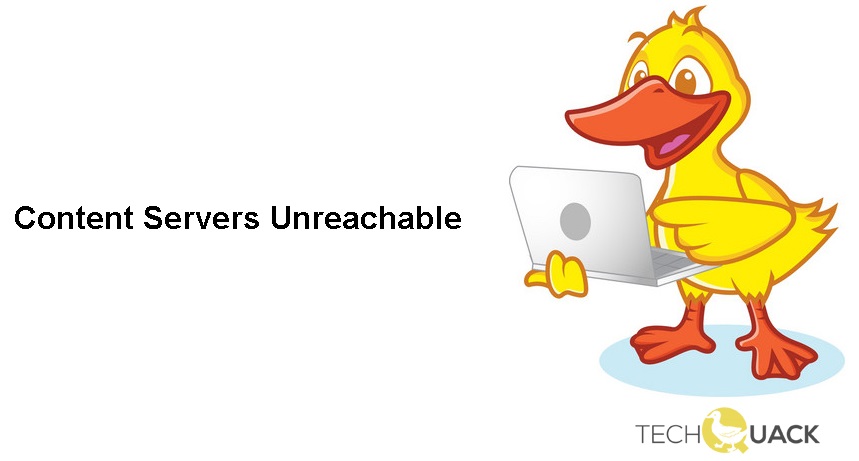
- Se ricevi un messaggio "Steam Content Servers Unreachable", i server di quella regione potrebbero essere fuori uso.
- I server proxy possono essere utilizzati per rimuovere le restrizioni di accesso a Internet.Un server proxy può monitorare la rete e offrire agli utenti un accesso alternativo.Ma questa caratteristica diventa spesso una limitazione per la connessione di Steam ai suoi server.
- Il messaggio "Steam Content Servers Unreachable" può essere causato dal tuo router Wi-Fi.Questo perché il tuo router Wi-Fi ha un'impostazione chiamata safe-web, che è progettata per proteggere il tuo computer filtrando i siti web e i dati che ritiene inaffidabili.Tuttavia, Steam può essere considerato inaffidabile.
- Alcune funzioni potrebbero essere bloccate dal sistema Windows, causando il blocco degli aggiornamenti di Steam.A causa dell'elevata integrità di accesso, Steam può utilizzare pienamente le sue funzioni e non è bloccato da altri programmi.
- Il problema ‘Steam Content Servers Unreachable' può anche essere causato da un conflitto tra il tuo software antivirus e Steam.
Come risolvere il problema ‘Steam Content Servers Unreachable'?

Rimuovere il limitatore del server dei contenuti di Steam
- Eseguite l'opzione ‘Pannello di controllo' attraverso la barra di ricerca di Windows.
- Nelle opzioni, trova ‘Programmi e funzionalità'.
- Poi vai all'opzione "Disinstalla o cambia programma".
- Cerca Steam Content Server Limiter.
- Se ce n'è uno, sarà trovato.Poi disinstallatelo.
Cancellare il file Clientregistry.Blob
- Cliccate con il tasto destro del mouse nel menu Start e cercate File Explorer.
- Trova o vai a: C:/Programmi/Steam.Può anche essere chiamato Program Files (x86).
- Puoi anche provare a copiare e incollare.
- Poi usa la barra di ricerca in alto a destra e cerca ‘clientregistry.blob'.
- Ora potete rinominare o cancellare il file.
Controlla le impostazioni dell'antivirus e del firewall
- Vai al menu Start e trova Impostazioni.
- Poi vai su Aggiornamento e sicurezza.
- Esegui "Windows Security" e trova la sezione "Virus e protezione dalle minacce".
- Lì troverete la sezione Manage Settings e disabilitate la protezione in tempo reale.
- Riavvia il tuo computer.
Avviare Steam come amministratore
- Clicca sull'icona di Steam nel menu Start.
- Cliccate con il tasto destro ed eseguitelo come amministratore.
- Permettere il permesso.
- Cliccate con il tasto destro del mouse sull'icona del client Steam e andate su Proprietà.
- Trova la scheda "Compatibilità".Lì troverete la casella di controllo "Esegui questo programma come amministratore".
- Spunta la casella e applica le modifiche, poi clicca su OK per salvare.
Avviare Steam in modalità provvisoria
- Vai alle opzioni del pulsante di accensione e tieni premuto il tasto Shift mentre premi l'opzione "Riavvia".
- Quando il PC si riavvia, si aprirà una nuova finestra.
- Vai a Risoluzione dei problemi -> Opzioni avanzate -> Opzioni di avvio.
- Lì, attivate la modalità provvisoria e riavviate il computer.
- In questo modo, il vostro Windows funzionerà in modalità provvisoria.
- Ora avvia Steam come al solito.
Domande frequenti
Cosa significa quando i server dei contenuti non sono raggiungibili su Steam?
Se ricevi il messaggio "Steam content servers unreachable", i server in quella regione potrebbero non essere disponibili.Puoi risolvere questo problema semplicemente cambiando la regione di download per usare altri server per aggiornare i tuoi giochi.
Come posso correggere gli aggiornamenti corrotti su Steam?
- Rinominare la cartella di download.
- Rimuovere la cartella di download attiva.
- Cambia la cartella di download.
- Rimuovere la cache del download.
- Controlla l'integrità dei file di gioco.
- Recupera la cartella della libreria di Steam.
- Esegue un controllo degli errori del disco rigido.
- Reinstallare il client Steam.
Come faccio a risolvere i server di contenuti non raggiungibili in Steam?
- Controlla i server di Steam.
- Riavviare il computer.
- Controlla la tua connessione di rete.
- Spegni la tua VPN.
- Disabilita i tuoi server proxy.
- Ripristina la tua configurazione.
- Reinstallare Steam.
- Informa Steam del problema.
